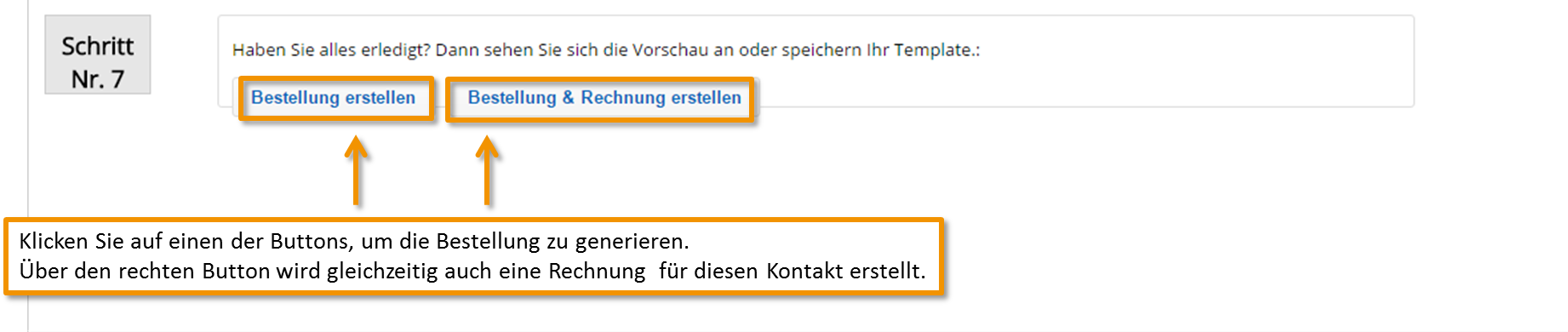por 1Tool No módulo Shop pode vender os seus produtos ou serviços online e ter sempre uma visão geral das encomendas feitas pelos seus clientes. Além disso, você também pode fazer pedidos 1Tool Criar.
Você pode encontrar uma visão geral disso em Loja – Pedidos.
Aqui você obtém uma visão geral dos pedidos que foram feitos. Sobre o ícone de seta ![]() nas respectivas colunas, você pode organizar as informações em ordem crescente ou decrescente. Clique em "+ Criar novo pedido" para gerar um novo pedido.
nas respectivas colunas, você pode organizar as informações em ordem crescente ou decrescente. Clique em "+ Criar novo pedido" para gerar um novo pedido.
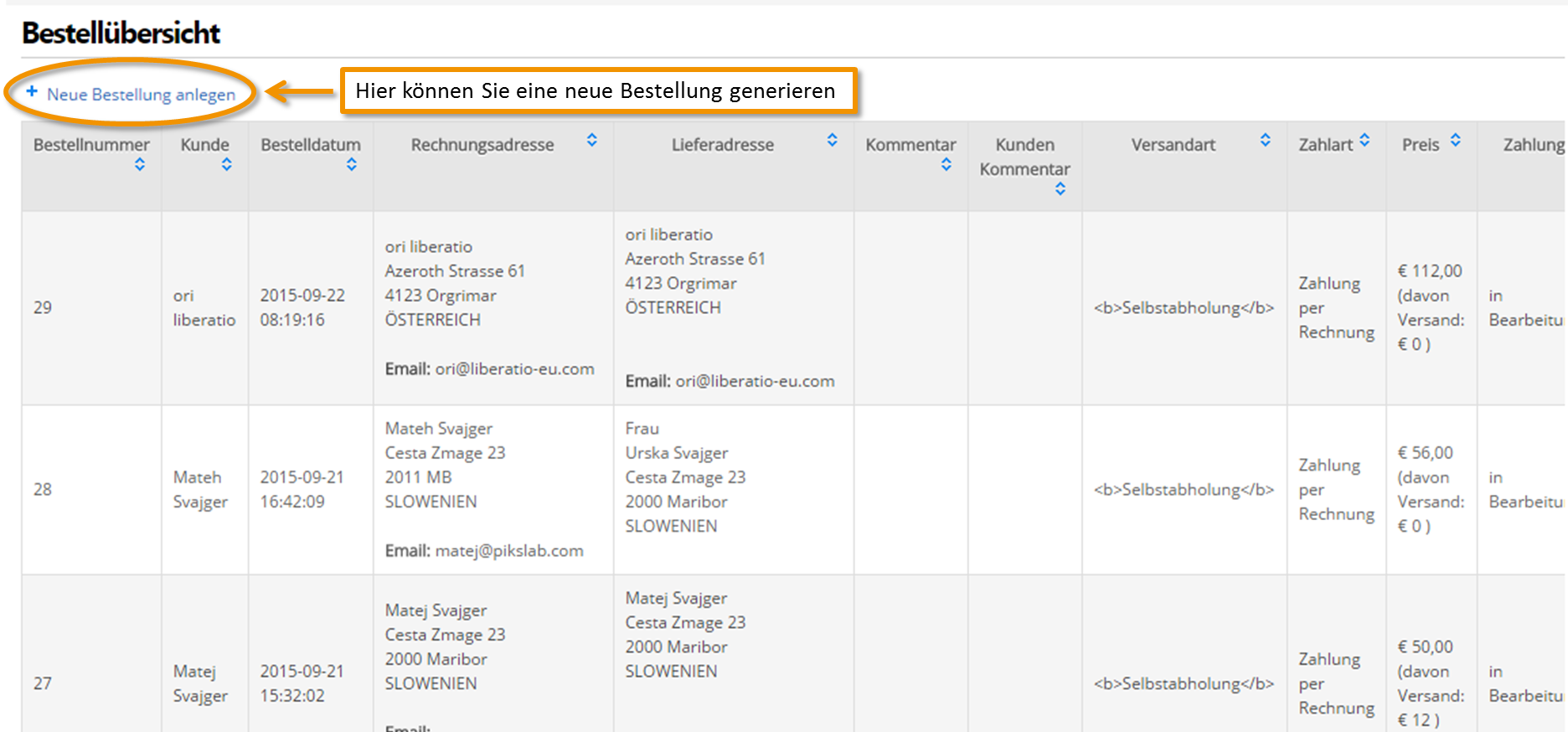
Um novo pedido consiste em 7 etapas e é estruturado de forma semelhante ao modelo para criar um nova conta.
Passo 1:
Insira aqui o contacto da sua encomenda. Depois de digitar as três primeiras letras, geradas 1Tool sugestões automáticas. Se o contato ainda não estiver em 1Tool salvo, então selecione o item "Criar novo cliente' e preencha os detalhes de contato no formulário que aparece.

Passo 2:
Escolher "Envio para endereço de cobrança", se o endereço de cobrança armazenado no contato também corresponder ao endereço de entrega do seu pedido. Se este não for o caso, marque a caixa "Endereço de entrega diferente' e insira os dados de endereço no campo de endereço que aparece.

Passo 3:
Na terceira etapa, insira os produtos do seu pedido. Digite o produto no campo vazio, também faz aqui 1Tool novamente sugestões assim que você digitar as três primeiras letras. Selecione seu produto e clique em "Adicionar local". Depois disso, outros produtos também podem ser inseridos no mesmo processo. Também é especial para um produto Opção disponível (neste exemplo tamanho - pequeno/médio/grande), você pode fazer uma seleção e o preço relevante será adicionado ao preço do produto.
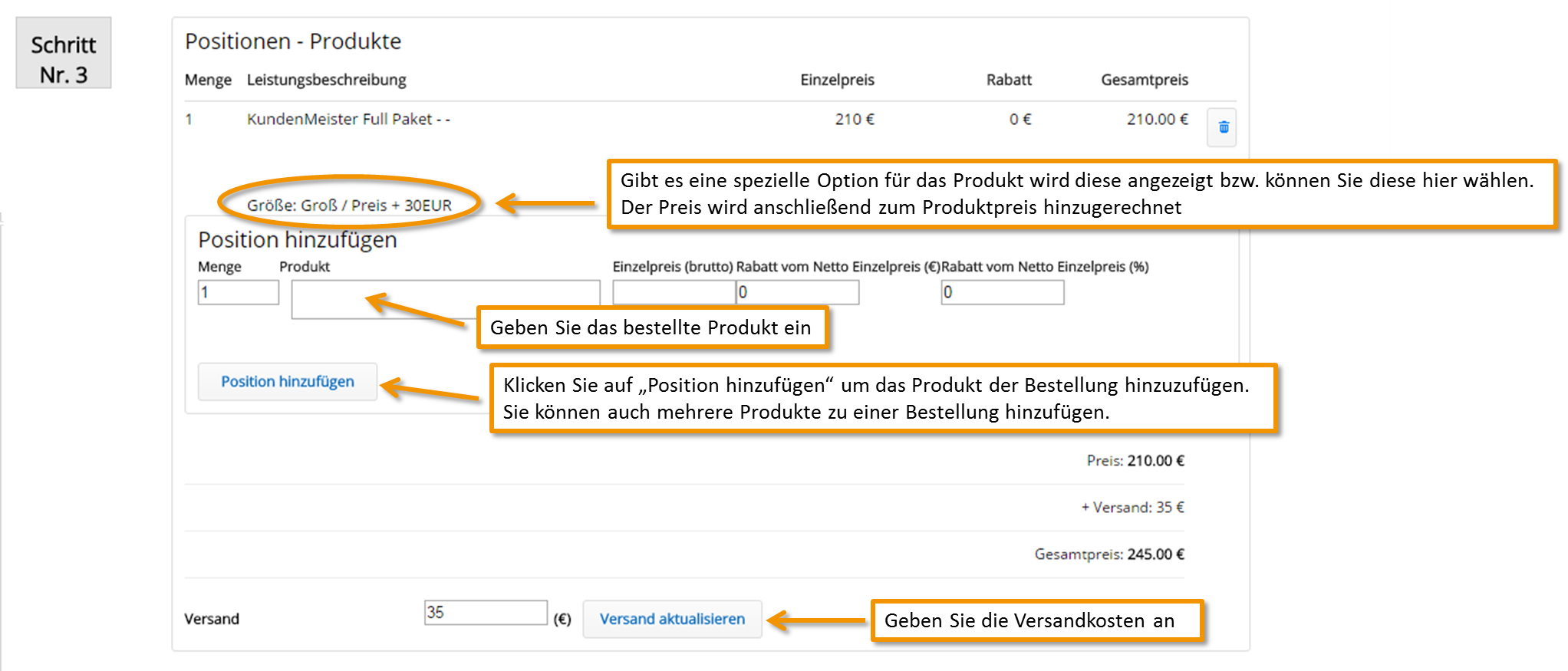
Passo 4:
Insira aqui as informações do seu pedido, como a data do pedido, a forma de pagamento, o status do pagamento e da entrega. (como seus métodos de pagamento em 1Tool Você descobrirá aqui)
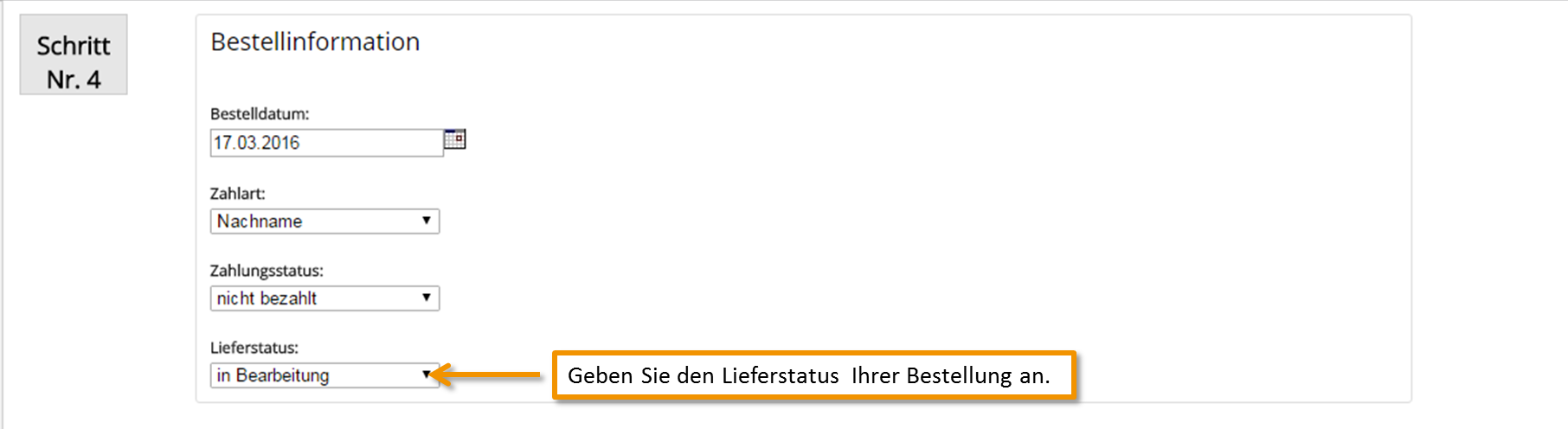
Passo 5:
Você também pode adicionar uma nota ao seu pedido
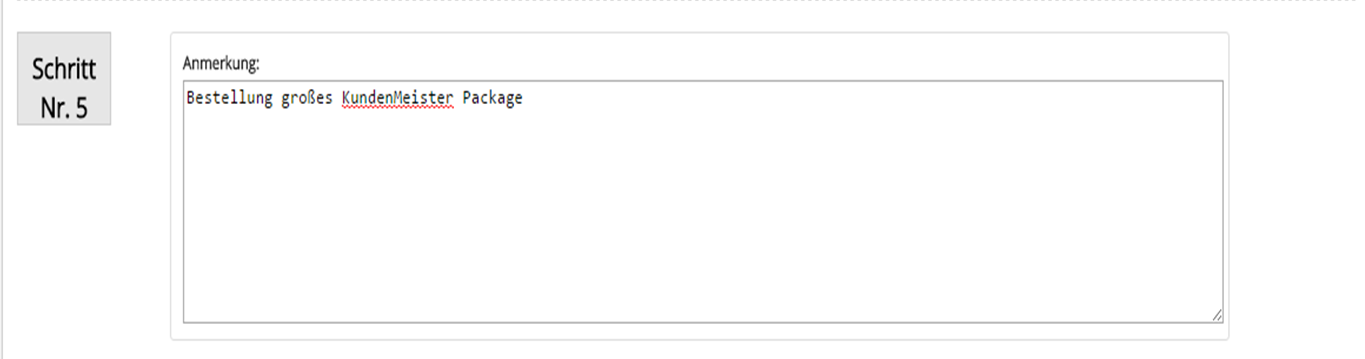
Passo 6:
Agora selecione uma área de cobrança para seus pedidos. (você pode descobrir como criar uma área contábil aqui)

Passo 7:
Clique em "Criar pedido" para concluir seu pedido. No botão "Criar pedido e fatura", além do pedido, também é gerada uma fatura para o respectivo contato com os dados do produto especificado etc.